
Xem thêm bài viết: Cách chụp màn hình máy tính laptop bạn nên biết
Cách tải video trên Youtube về máy tính
Tải video từ Youtube bằng 9convert
- Bước 1: Copy link video từ Youtube
- Bước 2: Vào website 9convert, dán link vào ô vuông
- Bước 3: Bấm “Bắt đầu” và chọn chất lượng video mà bạn muốn tải.
- Bước 4: Bấm “Tải xuống”
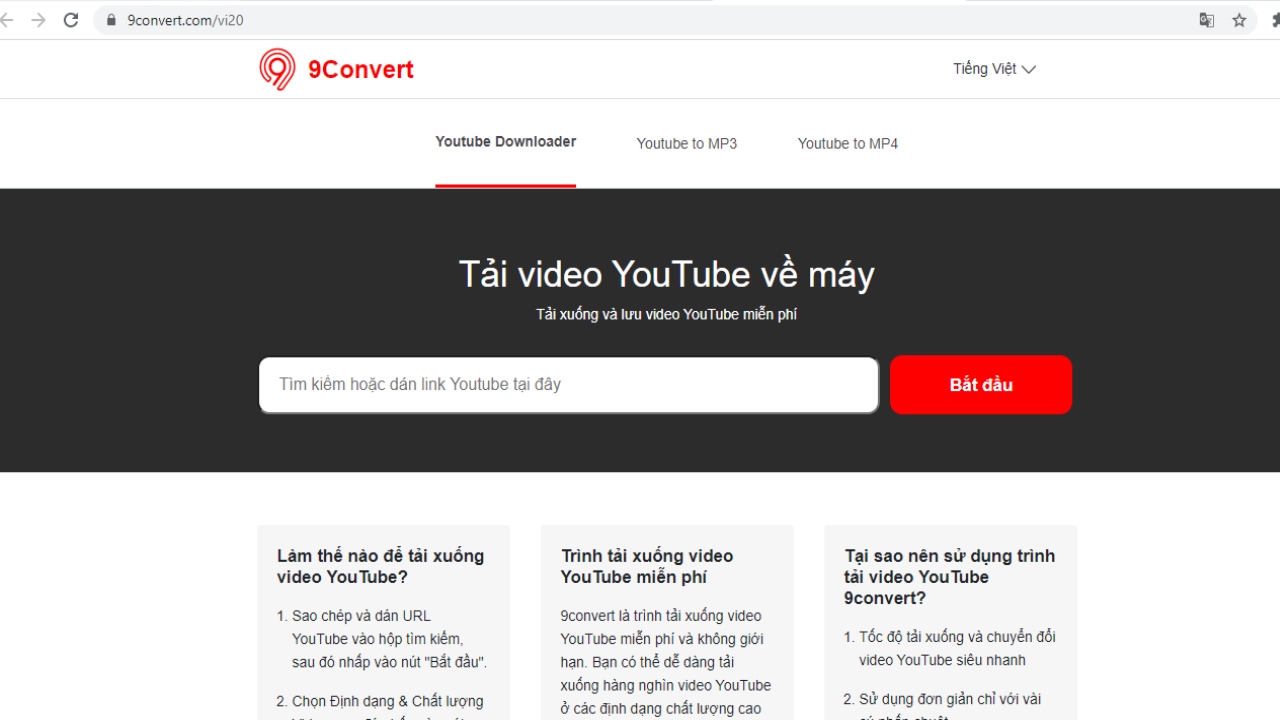
Ưu điểm khi áp dụng cách tải video trên Youtube của 9convert
- Không chứa quảng cáo
- Dễ thao tác, tốc độ tải nhanh
- Có thể tải video về dạng MP3
- Không giới hạn số lần tải và tải video miễn phí
Xem thêm bài viết: Cách tải video trên Facebook về máy tính
Tải video trên Youtube bằng YT1s
- Bước 1: Copy link video Youtube mà bạn muốn tải
- Bước 2: Truy cập vào https://yt1s.com/ và dán link vào ô
- Bước 3: Bấm “Convert”
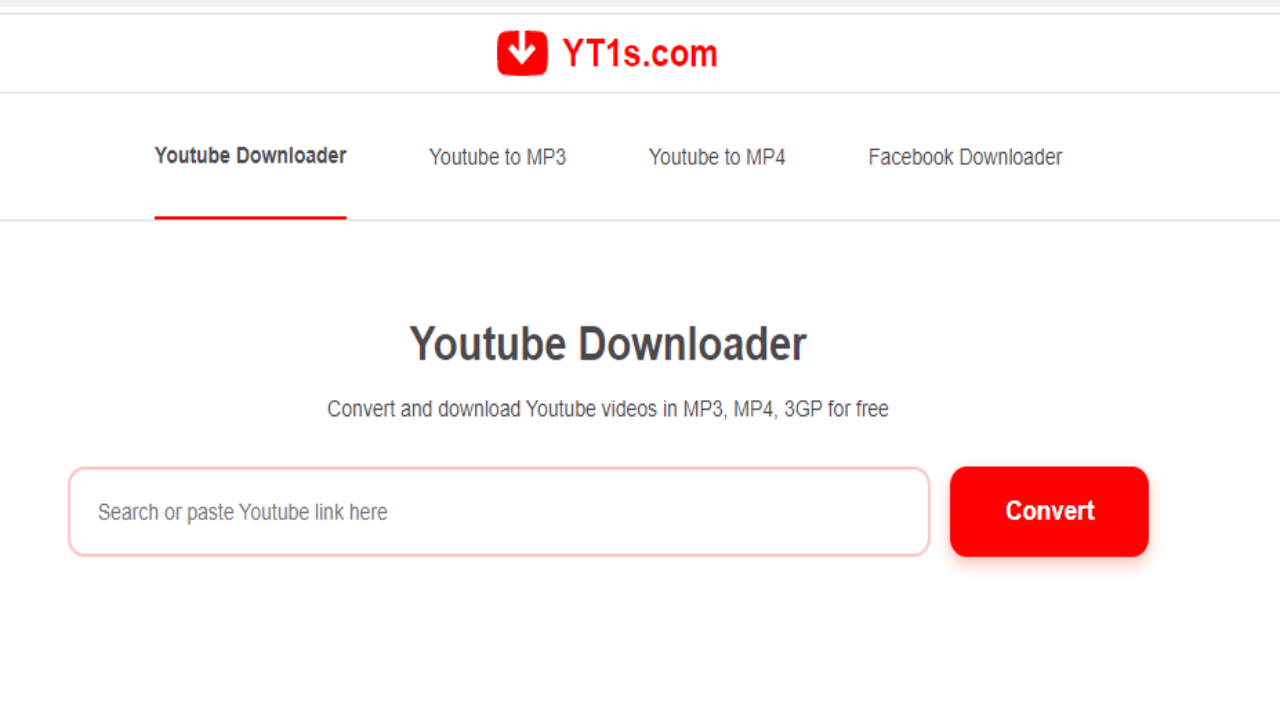
- Bước 4: Chọn chất lượng video muốn tải và chọn “Get Link”
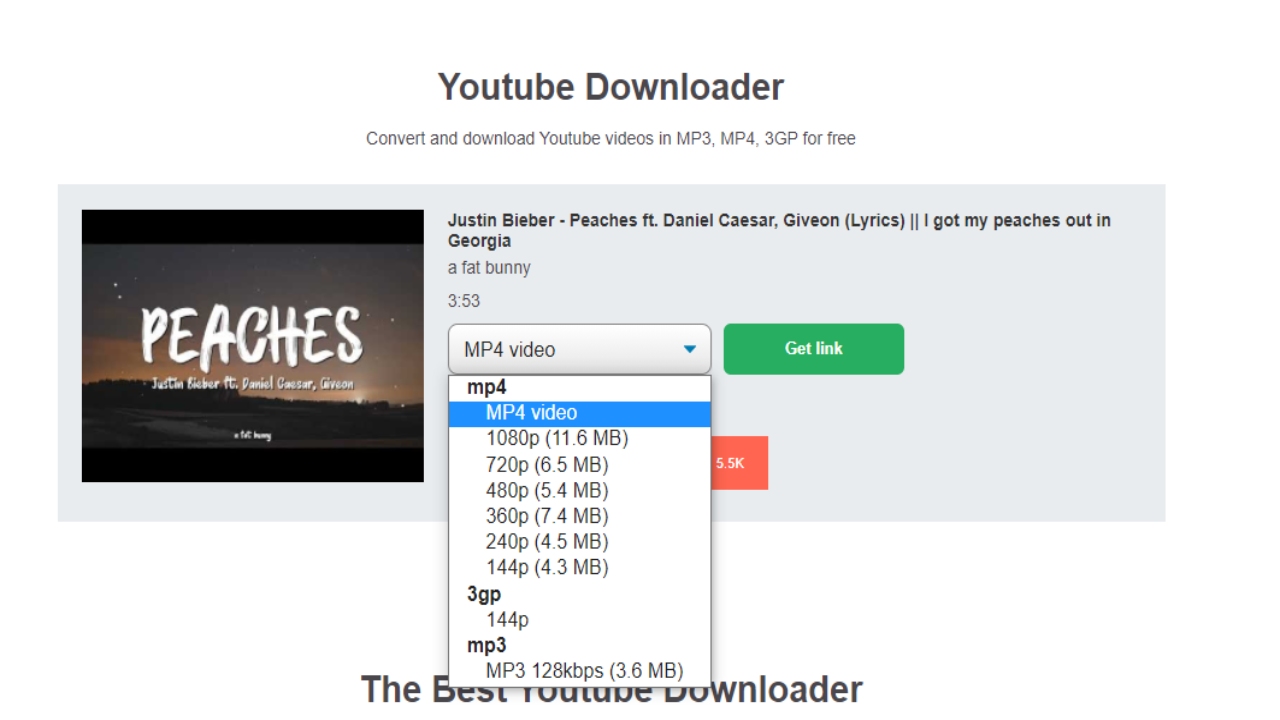
Down video Youtube độ phân giải 4K
Cách tải video từ Youtube chất lượng 4K bằng Videoder
- Bước 1: Tải và cài đặt phần mềm Videoder từ link sau: https://www.videoder.com/vi/4k-video-downloader
- Bước 2: Copy link video cần tải về từ Youtube, vào giao diện phần mềm và dán vào ô.
- Bước 3: Bấm chọn “Download”
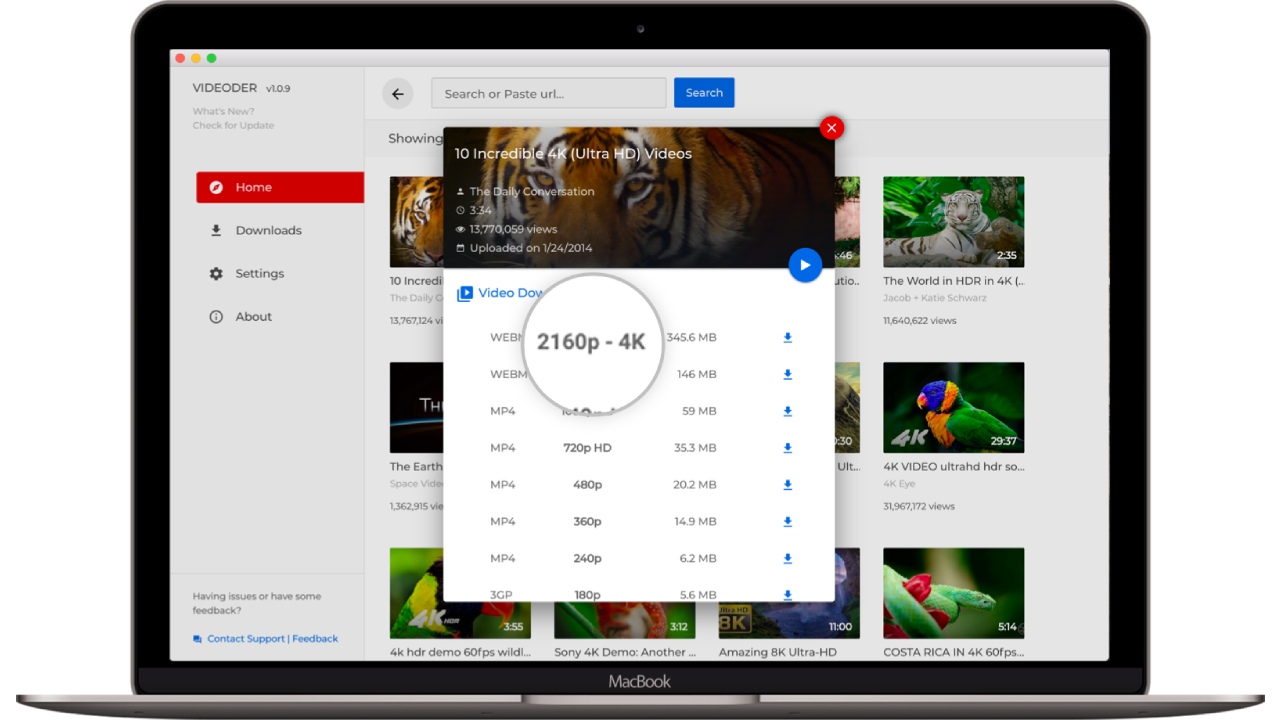
Cách tải video trên Youtube bằng 4K Video Downloader
- Bước 1: Tải và cài đặt phần mềm 4K Video Downloader từ link sau: https://www.4kdownload.com/products/product-videodownloader
- Bước 2: Copy link video cần tải về từ Youtube, vào giao diện phần mềm, chọn biểu tượng “Paste Link”
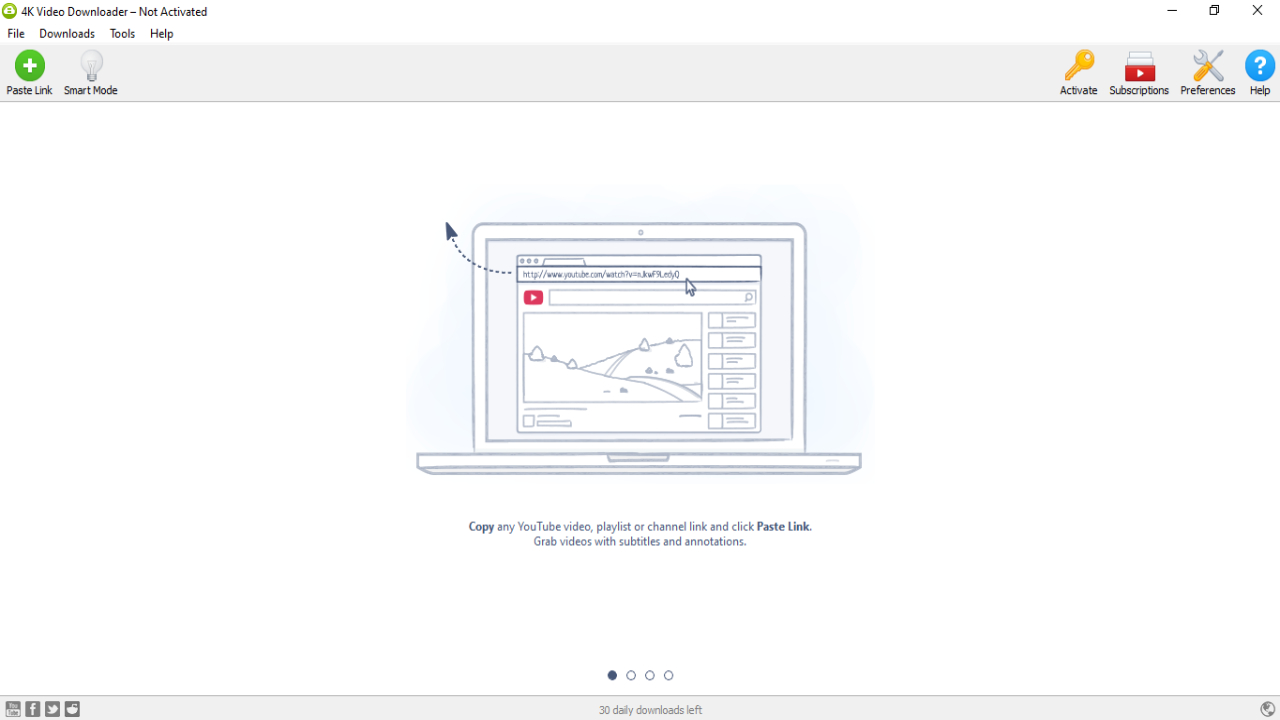
- Bước 3: Phần mềm hiển thị các độ phân giải hỗ trợ tải video, chọn 4K rồi nhấn “Download” để tải.
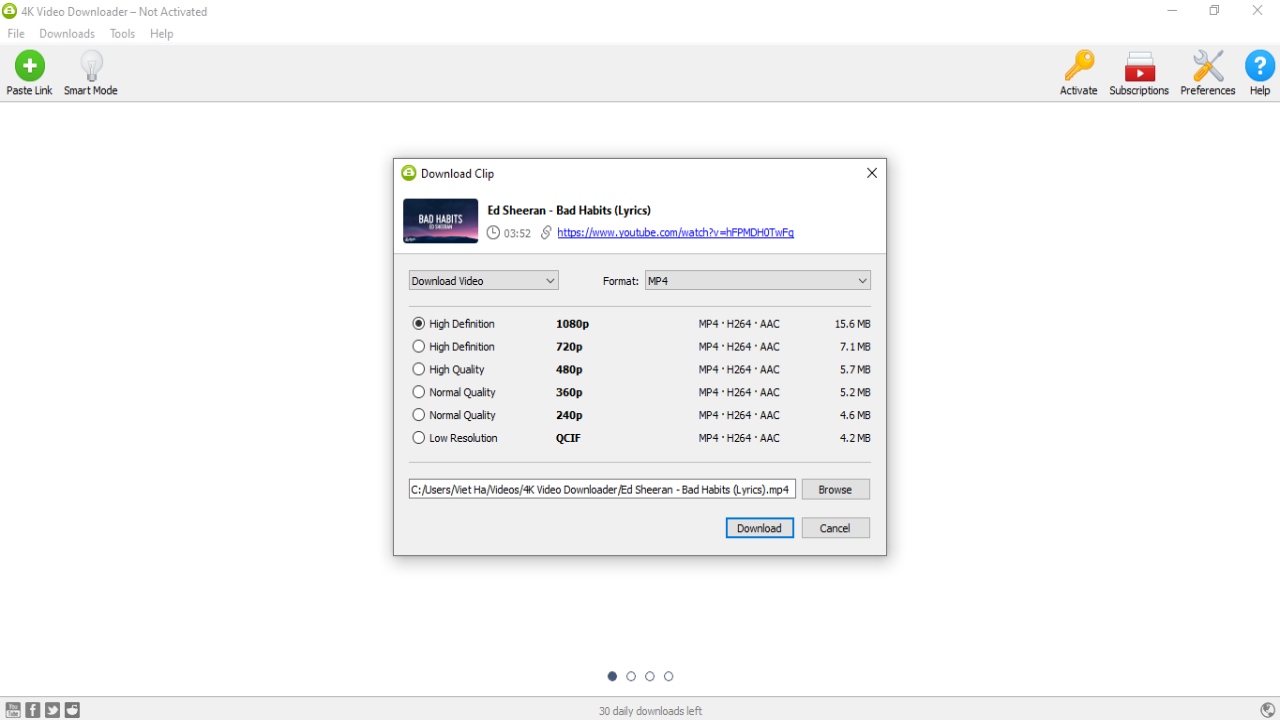
Cách download video trên Youtube chất lượng 4K Online
- Bước 1: Truy cập vào website ddownr.com
- Bước 2: Copy link video Youtube, sau đó vào website paste vào ô vuông
- Bước 3: Bấm vào mũi tên ở chữ “Download”, chọn chất lượng muốn tải về là WEBM-4K
- Bước 4: Khi kết thúc quá trình tải, bạn nhấn vào Download rồi chọn Copy link và paste sang tab mới để tải video xuống.
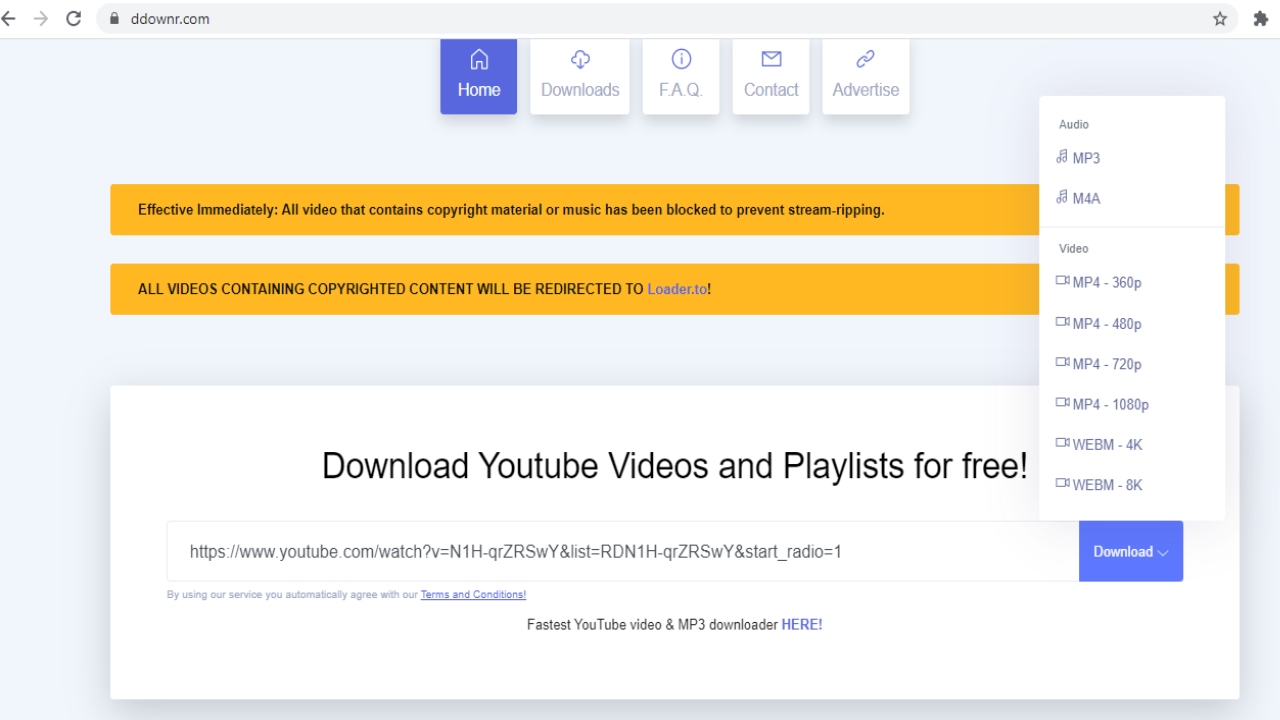
Tải video 4K trên youtube online ở website youtube4kdownloader.com
- Bước 1: Truy cập vào website youtube4kdownloader.com
- Bước 2: Copy link video Youtube, sau đó vào website paste vào ô vuông
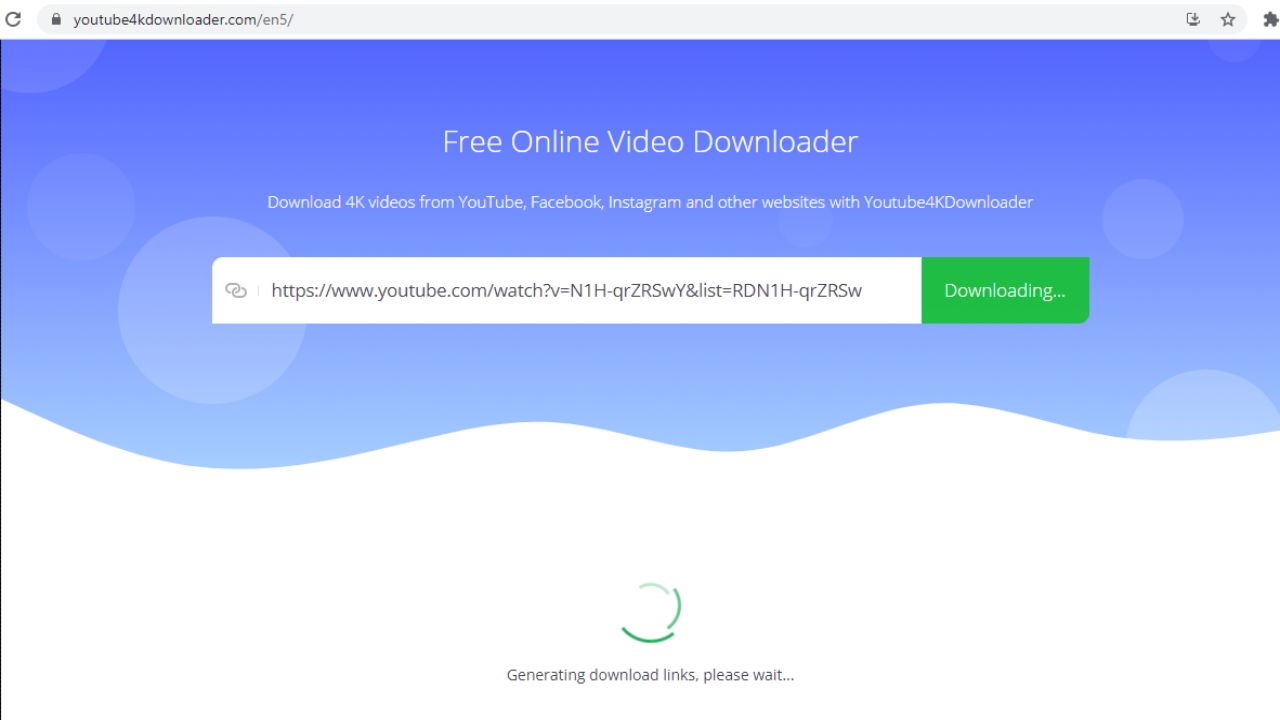
- Bước 3: Bấm vào mũi tên ở chữ “Download”, chọn chất lượng muốn tải về là WEBM-4K

Tải video trên YouTube với SaveFrom
Để tải video trên Youtube, chúng ta cũng có thể thực hiện bằng cách thay ss vào link URL của video Youtube. Cụ thể, thay chữ “www.” bằng “ss” trên ULR của video.
Chẳng hạn đường link video trên Youtube là:
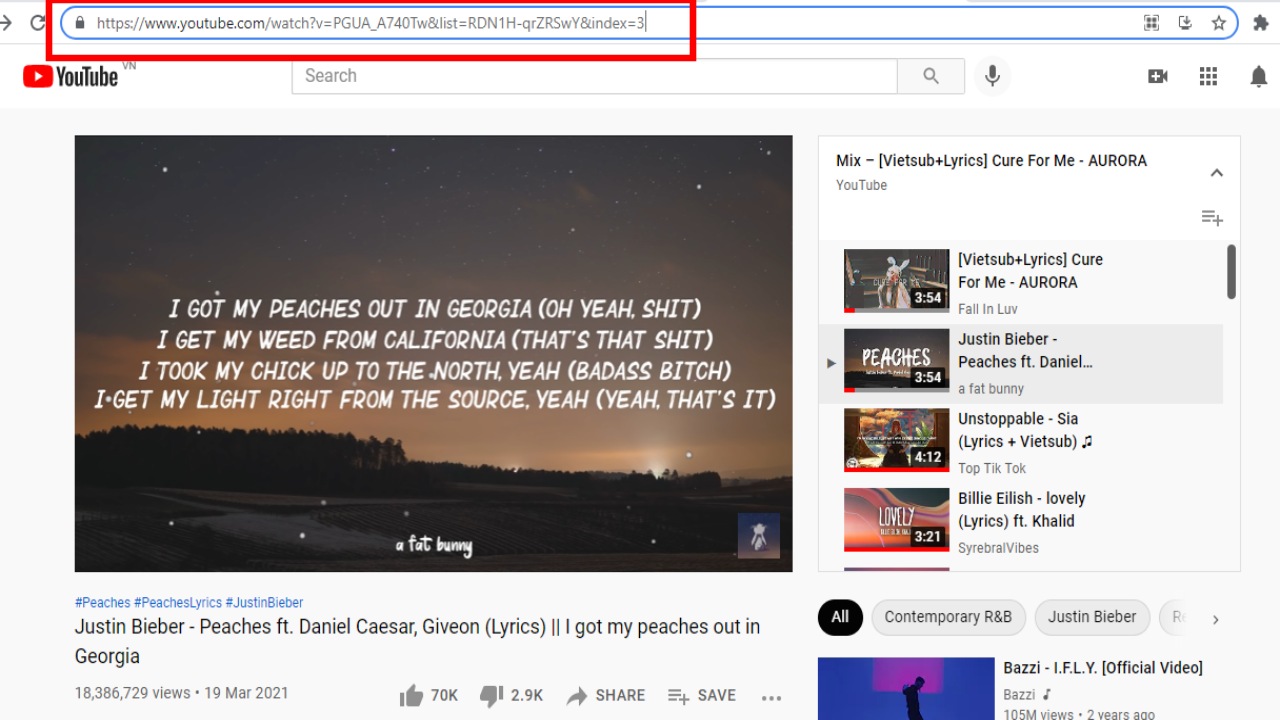
Tiếp đến để tải video Youtube, chúng ta sẽ thay www. bằng ss. Như vậy đường link mới sẽ là:
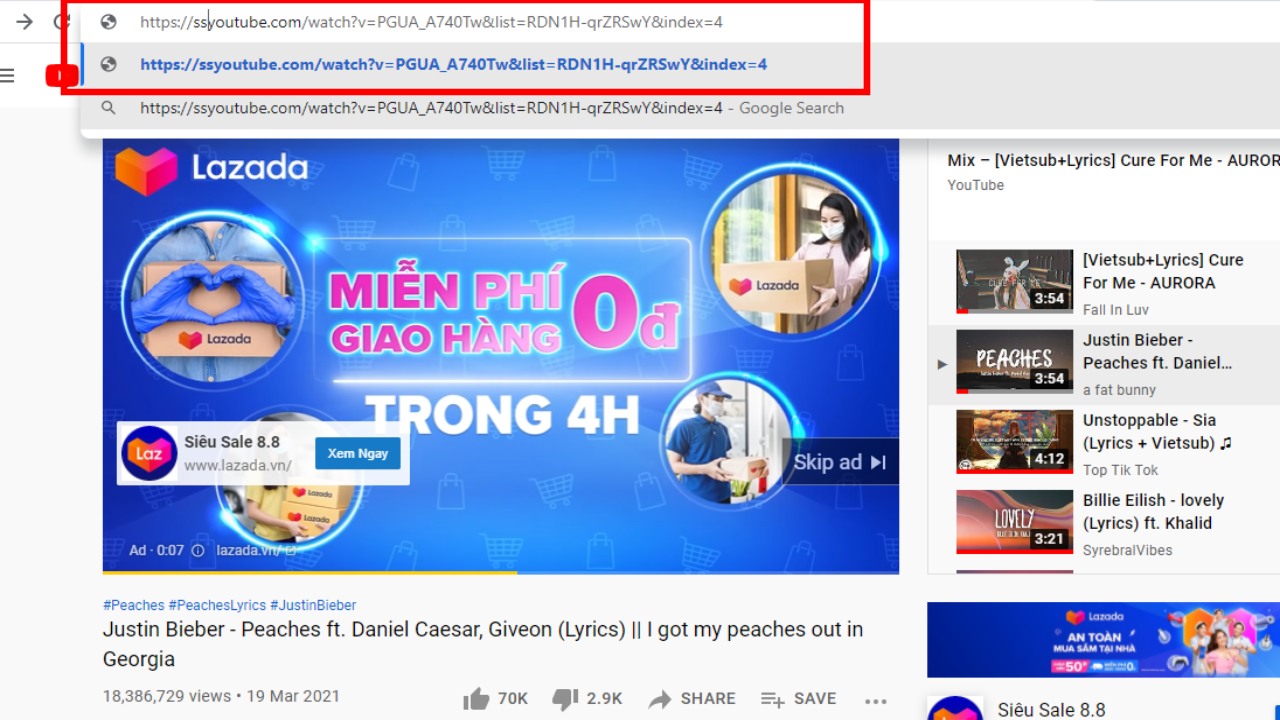
Cuối cùng bạn cũng lựa chọn định dạng video Youtube muốn tải về là xong nhé.
Cách khác:
- Các bạn có thể truy cập trực tiếp vào trang web SaveFrom, nhập link video Youtube vào ô
- Bấm nút “Download” rồi chọn chất lượng video muốn tải về
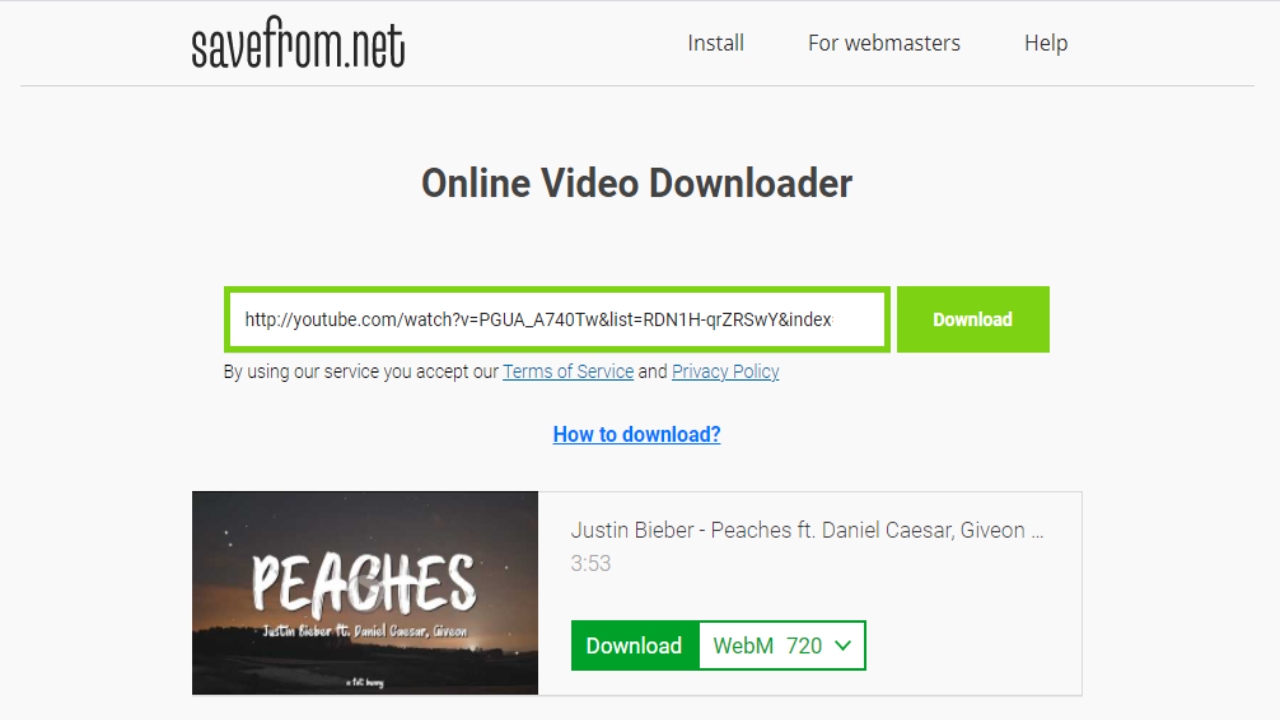
Cách tải video trên Youtube bằng trình duyệt Cốc Cốc
- Bước 1: Mở trình duyệt Cốc Cốc, vào trang YouTube và mở một video bất kỳ.
- Bước 2: Nhấn vào biểu tượng download xuất hiện trên góc phải của trình duyệt. Hoặc bạn cũng có thể nhấn biểu tượng download xuất hiện ngay trên mỗi video.
- Bước 3: Cốc Cốc sẽ đưa ra các lựa chọn download gồm file .mp4, .mp3 kèm chất lượng video khi tải về tùy từng video
- Bước 4: Bạn nhấn Tải xuống để lưu về máy tính. Bạn có thể tùy ý lựa chọn vị trí lưu trữ cho file video YouTube tải về.
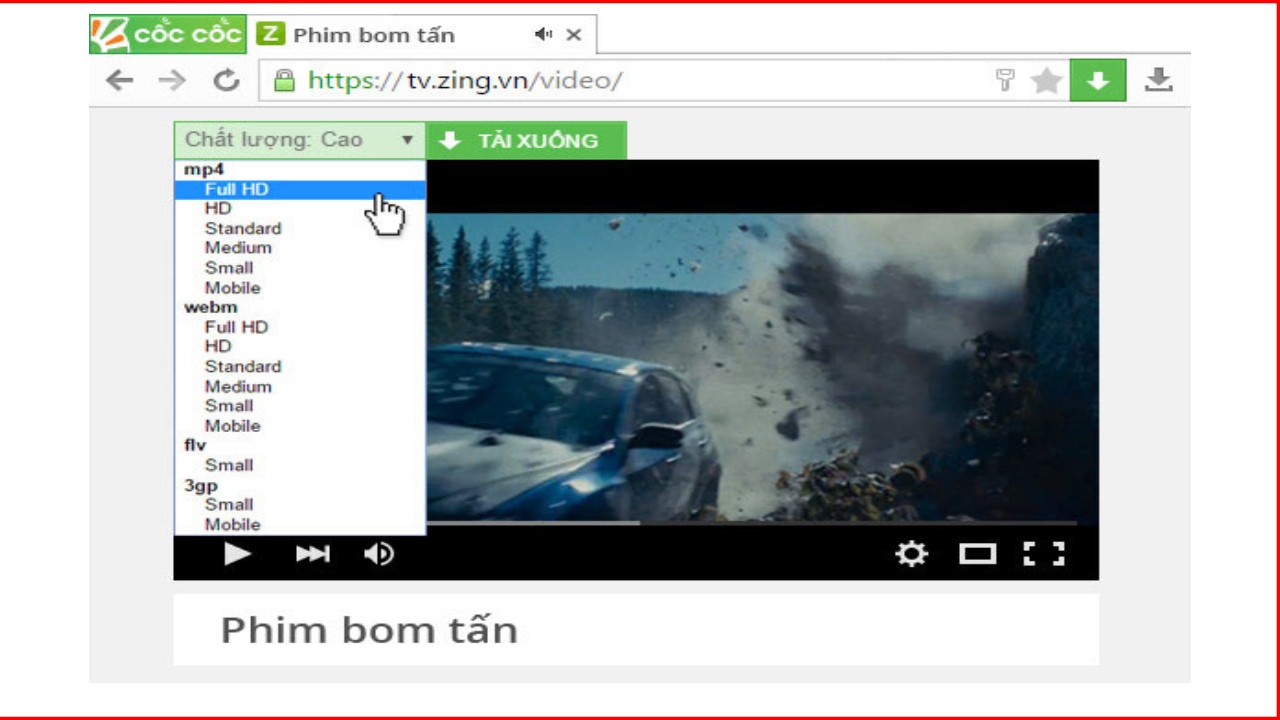
Tải clip Youtube bằng IDM
- Bước 1: Cài đặt Internet Download Manager trên máy tại link này: https://download.com.vn/idm-4861
- Bước 2: Sau khi cài đặt IDM, click chuột vào một cửa sổ pop-up nhỏ có ghi “Tải xuống” trên trang web có video đang được chạy trên đó.
Cách download video trên Youtube bằng YTD Video Downloader
Tải YTD Video Downloader ở link https://download.com.vn/ytd-downloader-5974
Cách tải video trên Youtube sử dụng phần mềm YTD Video Downloader như sau:
- Bước 1: Copy link video Youtube
- Bước 2: Vào phần mềm YTD Video Downloader, bấm “Add download” ở phía trên góc trái. Phần mềm sẽ hiện ra ô để tải video về.
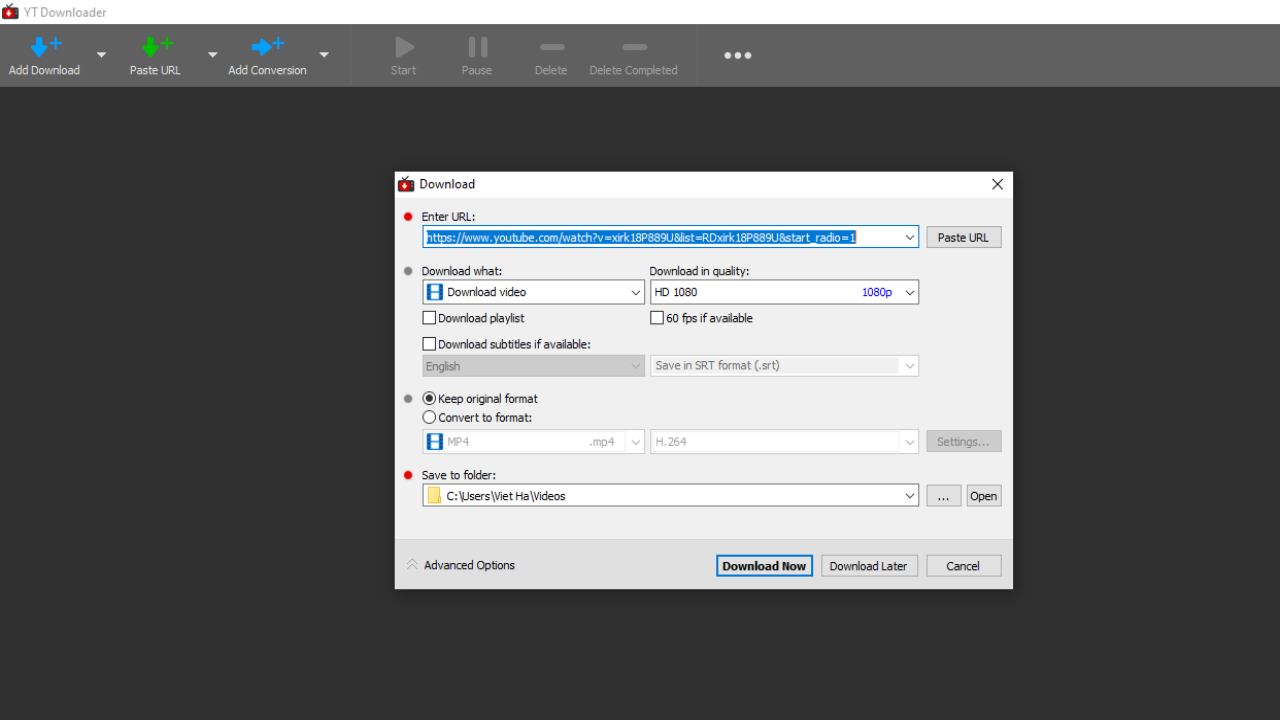
- Bước 3: Chọn chất lượng video hoặc định dạng để tải về máy
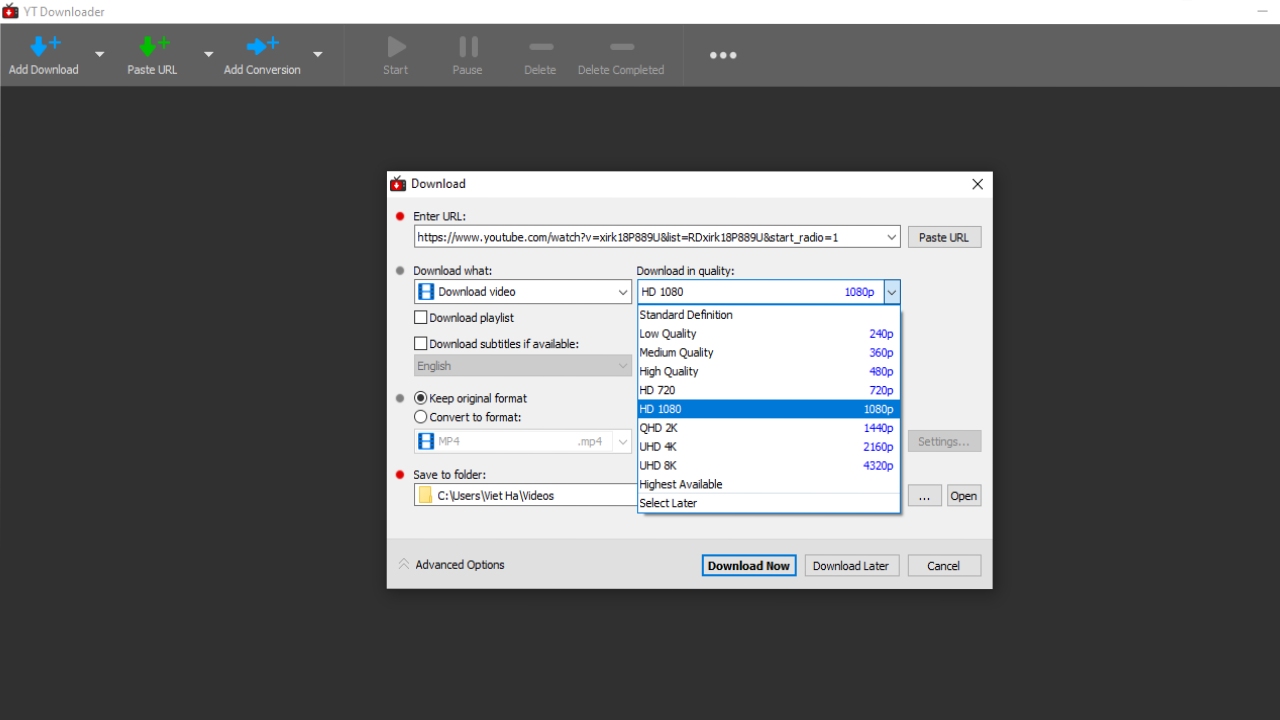
Ngoài ra, YTD Video Downloader này còn có trình chỉnh sửa video cơ bản hoặc người dùng cũng có thể cắt phần âm thanh khi chuyển đổi.
Cách tải video trên Youtube về máy trên y2mate
y2mate hỗ trợ người dùng tải video trên YouTube ở nhiều chất lượng video khác nhau để chúng ta lựa chọn. Ngoài ra trang web cũng cho phép tải mp3 từ video YouTube với cách làm nhanh chóng.
- Bước 1: Truy cập vào link để tải video trên YouTube: https://www.y2mate.com
- Bước 2: Dán URL video YouTube rồi nhấn nút Start ngay bên cạnh.
- Bước 3: Chọn định dạng MP4, MP3 hay Audio và chọn chất lượng để tải về máy tính
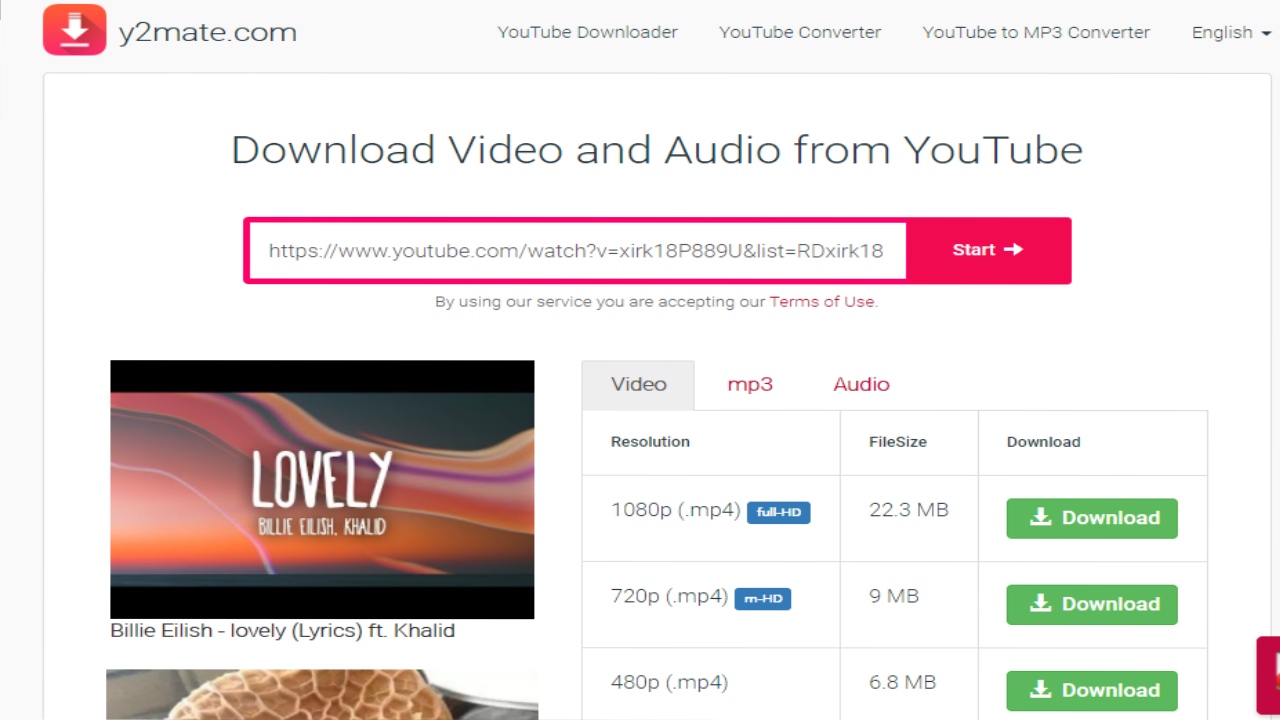
Cách tải video trên Youtube về điện thoại
Cách lưu video trên Youtube về điện thoại iPhone iOS
- Bước 1: Vào App Store tìm và tải ứng dụng “Jungle” về máy điện thoại.
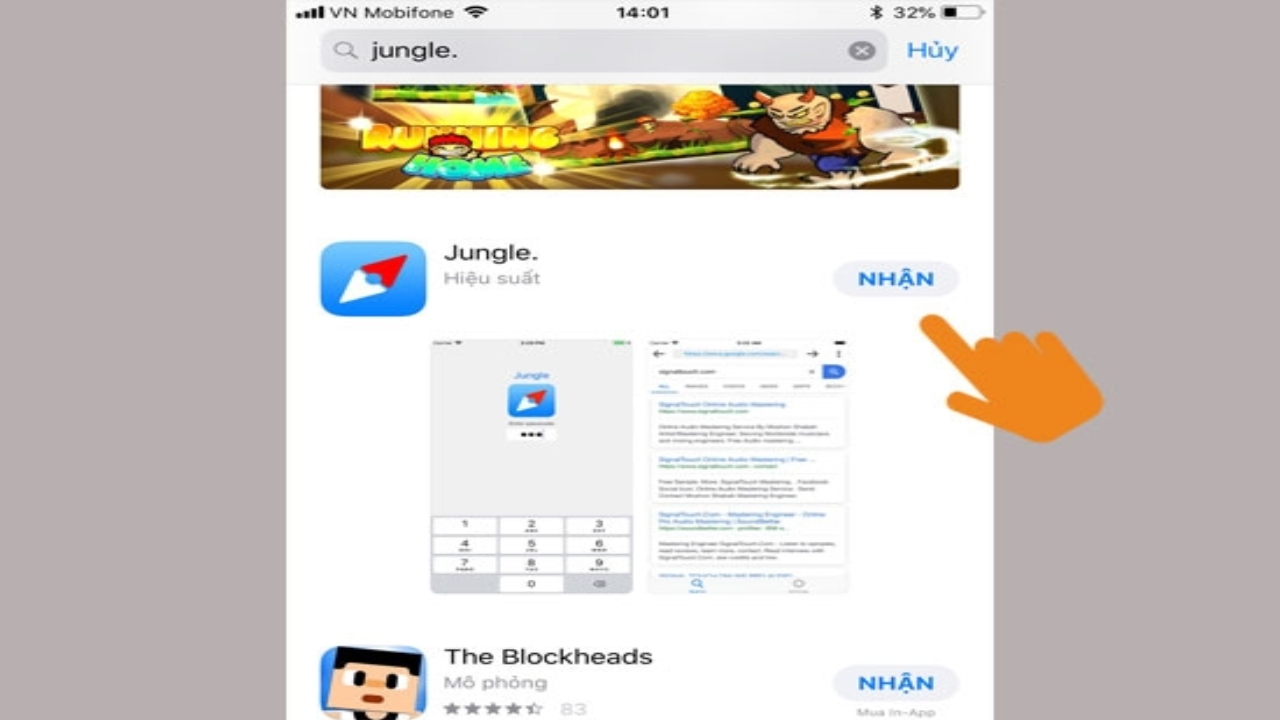
- Bước 2: Sau khi tải xong thì nhấn vào ứng dụng “Jungle” -> gõ tên video muốn tải.
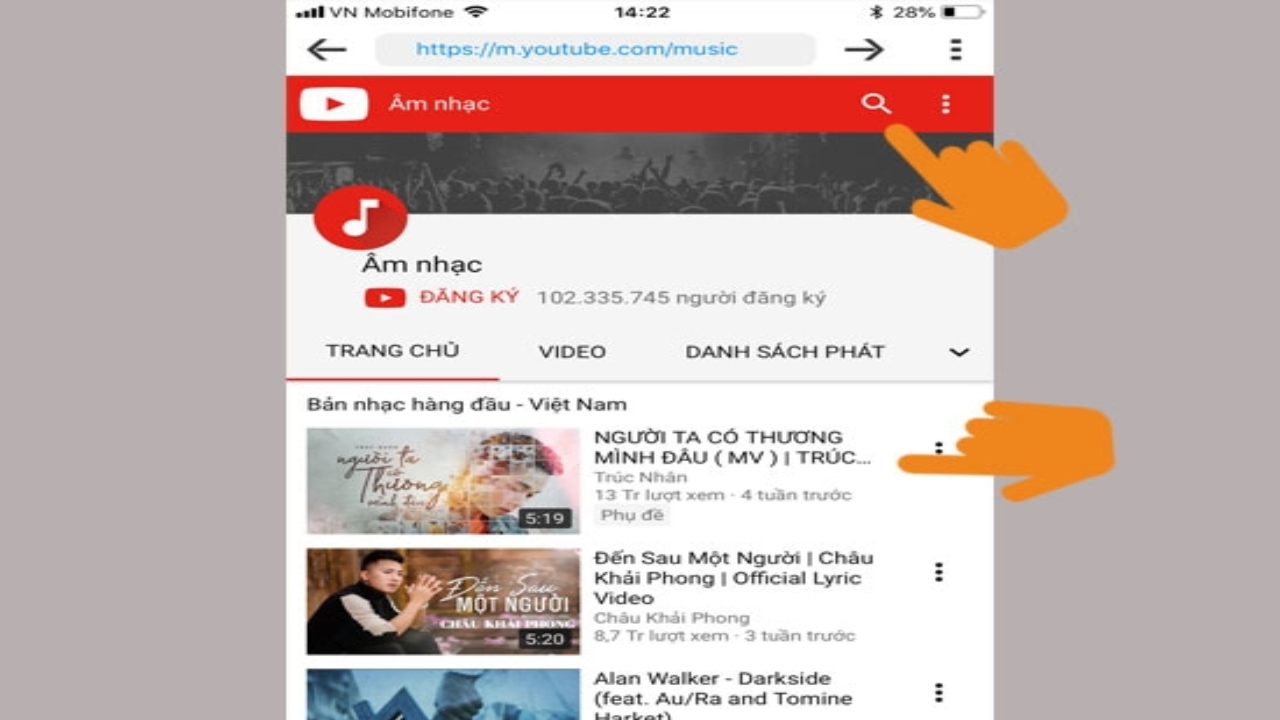
- Bước 3: Mở video và ứng dụng sẽ hiển thị dấu mũi tên “tải về”.
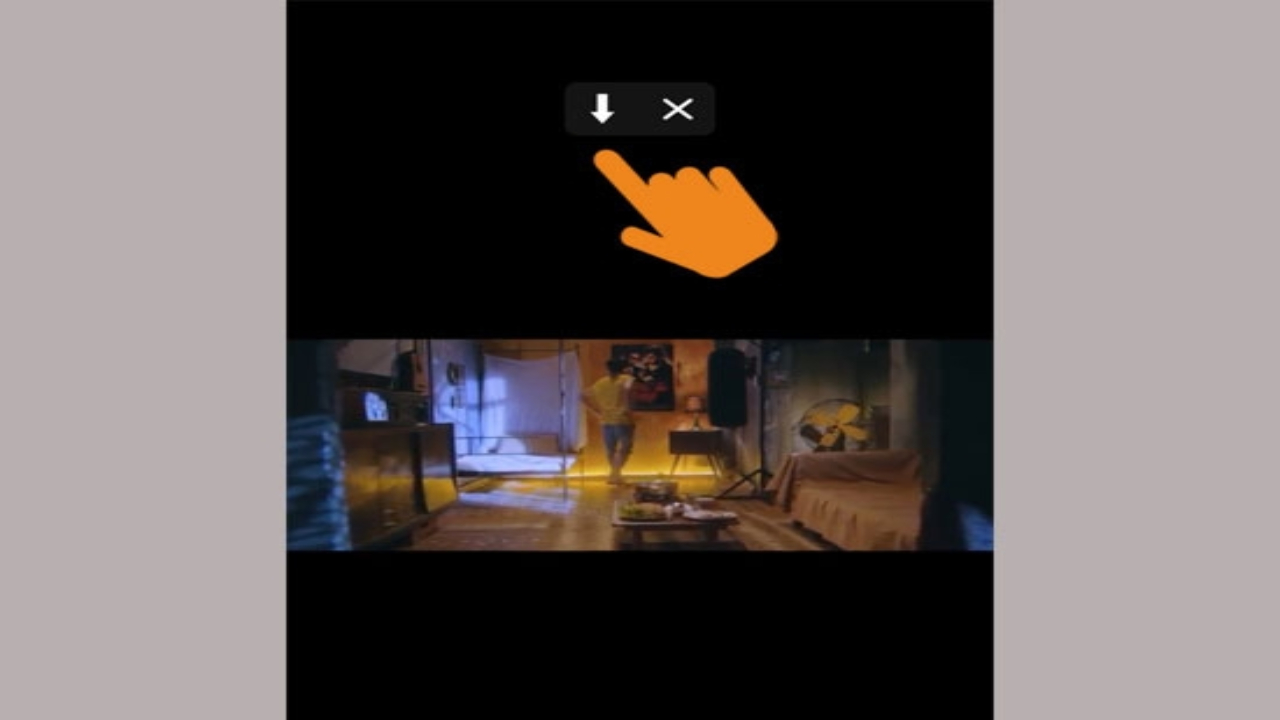
- Bước 4: Video tải về sẽ được hiển thị trong phần “Home”.
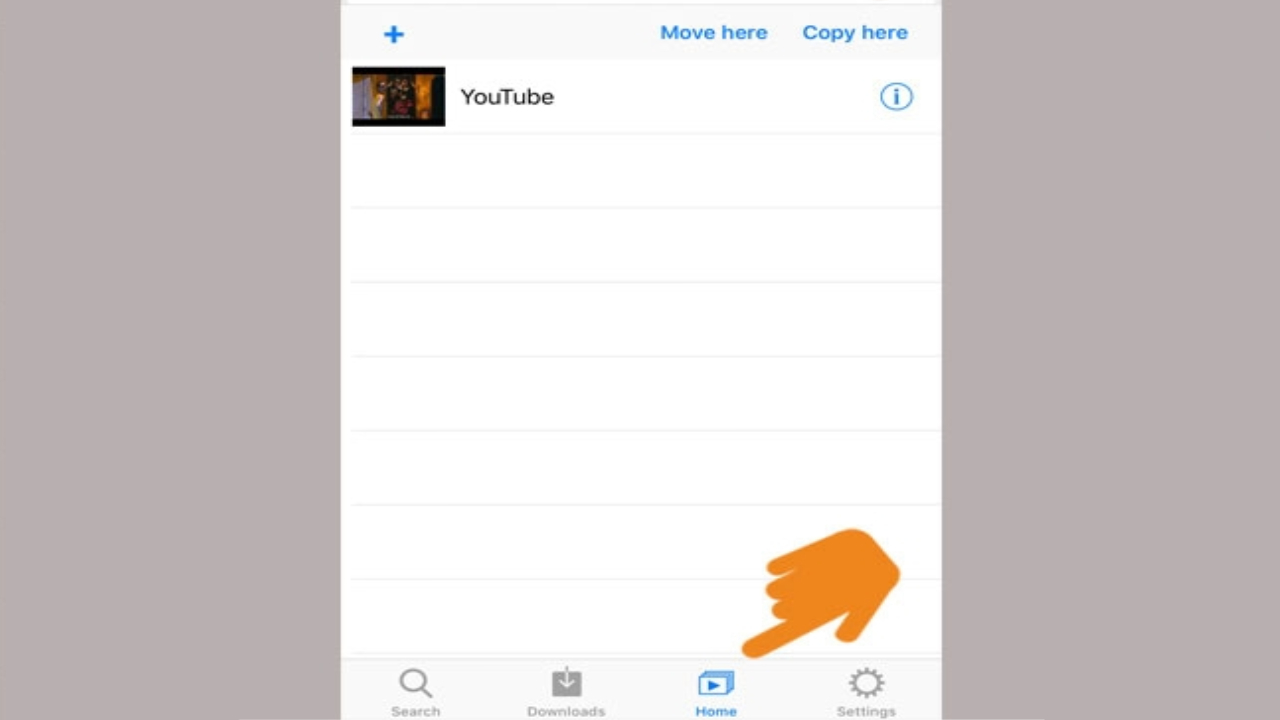
Tải video Youtube về điện thoại Android
Cách tải video trên Youtube bằng điện thoại Android như sau:
- Bước 1: Vào “Chrome” trên điện thoại Android -> nhấn tải “SnapTube” về máy.
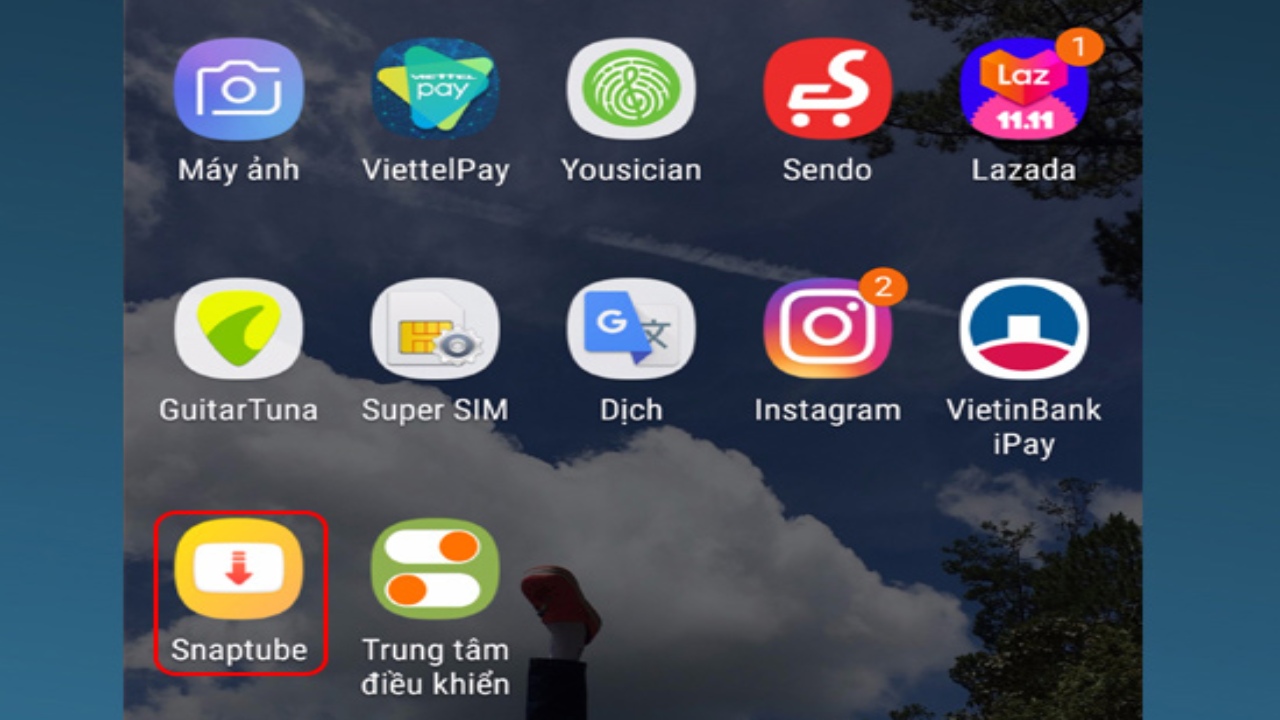
- Bước 2: Vào “SnapTube” nhập tên video muốn tải -> nhấn vào phần “mũi tên” xuống để tải.
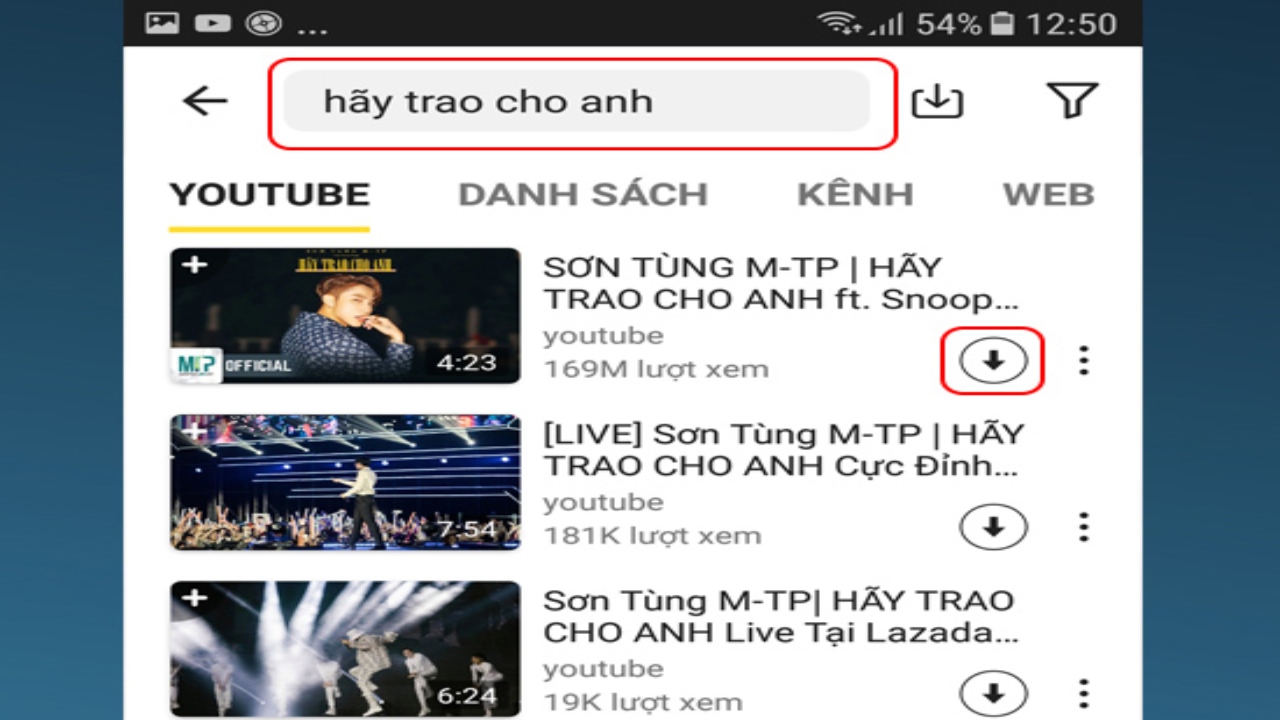
- Bước 3: Chọn chất lượng video muốn tải.
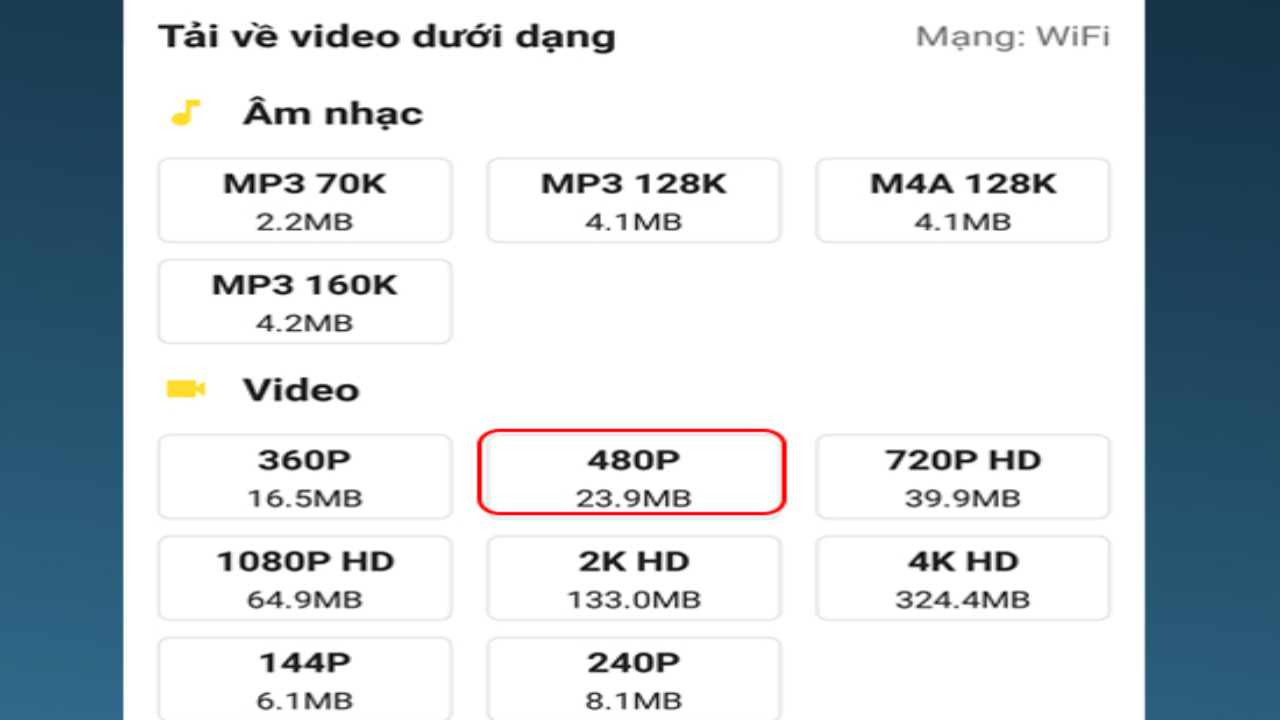
- Bước 4: Chọn thay đổi đường dẫn đến vị trí trong thẻ nhớ -> nhấn “Tải xuống”.
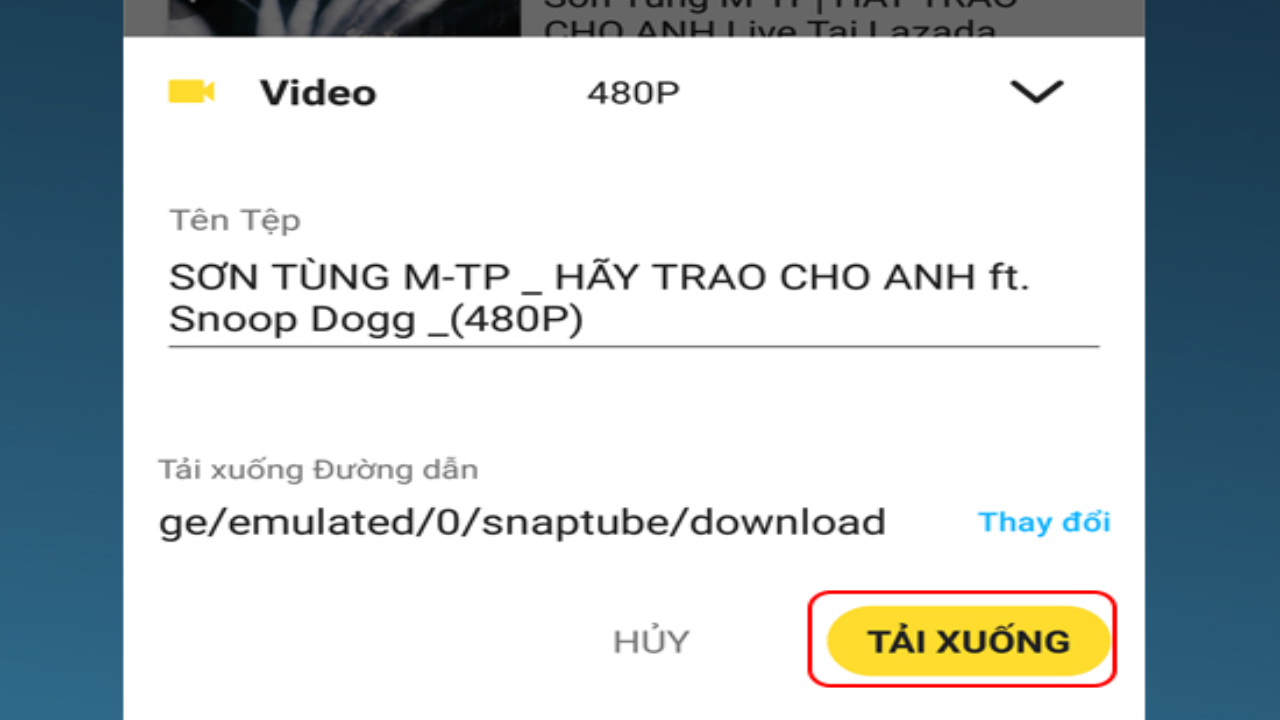
- Bước 5: Đợi video được tải xuống rồi bạn vào phần “Album” để xem video.
Video download từ youtube được lưu ở đâu trong điện thoại?
Sau khi biết cách tải video trên Youtube, bạn cần lưu ý về nơi lưu trữ video trong điện thoại:
- Đối với điện thoại Android: Các bạn truy cập vào File của bạn trên màn hình điện thoại sau đó nhấn vào biểu tượng Tải về > Và đây là danh sách video đã tải về.
- Đối với điện thoại iPhone: Nhấn và Giữ > Chọn Download file > Chọn Save to Camera Roll để video được lưu về bộ sưu tập trong máy bạn. Bạn chỉ cần mở bộ sưu tập trong điện thoại ra là đã có thể xem video.
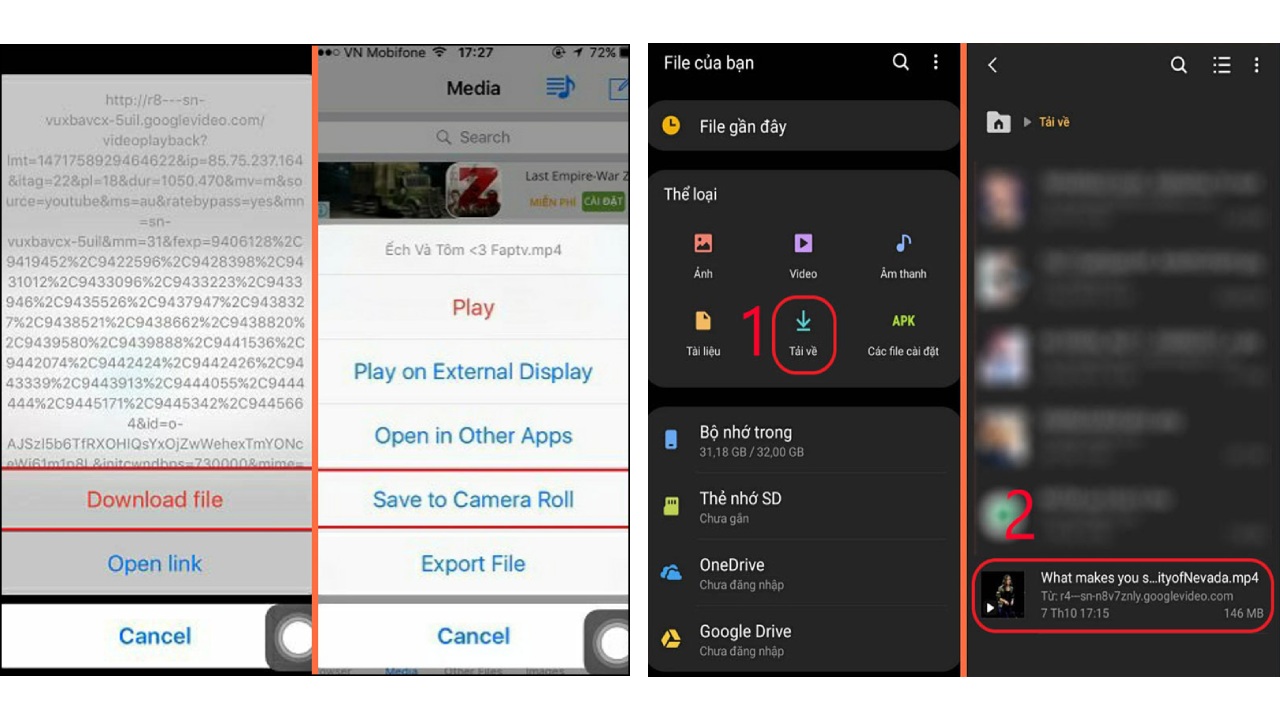
- Cách tải video trên youtube về điện thoại
- Cách download video trên youtube
- Cách lưu video trên youtube
- Cách tải video trên youtube về máy
- Tải clip trên youtube
- Tải video youtube về điện thoại android
- Tải video từ youtube về điện thoại
- Tải video youtube về máy
- Down youtube video
- Cách lưu video trên youtube về máy tính
- Hướng dẫn tải video trên youtube
- Down load youtube
- Cách tải clip trên youtube
- Tải video trên youtube về điện thoại
- Save video youtube
- Download clip youtube
- Cách lưu video về máy tính
- Tải video trên youtube về máy
- Cách download video từ youtube
- Hướng dẫn download youtube
- Tải video từ youtube về
- Cách down video trên youtube
- Cách lưu video trên youtube về điện thoại
- Cách tải youtube về máy
- Cách lưu video từ youtube về máy tính
- Down video từ youtube
- Hướng dẫn tải video youtube
- Lấy video từ youtube
- Cách tải nhạc từ youtube về điện thoại
- Cách tải từ youtube
- Tải video nhạc về điện thoại
- Cách tải video từ youtube về máy
- Tai video ve may dt
- Download phim tren youtube
- Cách tải video trên youtube về điện thoại android
- Cách tải youtube về điện thoại
- Phần mềm tải video trên youtube về điện thoại
- Hướng dẫn download trên youtube
- Mẹo download youtube
- Lưu video từ youtube
- Cách down video từ youtube
- Download video youtube android
- Tôi muốn tải youtube
- Cách lưu video trên youtube về iphone
- Tải youtube video
- Không download được video trên youtube
- Tải nhạc từ youtube về đt
- Download 1 đoạn video trên youtube
- Tải youtube về điện thoại
- Down video trên youtube
- Cách down clip từ youtube
- Cách download phim trên youtube
- Hướng dẫn download video từ youtube
- Cách tải video trên youtobe
- Làm sao download video trên youtube
- Cách download file trên youtube
- Hướng dẫn cách tải video trên youtube
- Hướng dẫn download video trên youtube
- Cách tải video trên You tube
- Làm sao để lưu video trên Youtube
- Download video từ Youtube về điện thoại
- Tải phim trên Youtube về điện thoại
- Download phim trên Youtube
- Cách tải video từ Youtube về android
- Cách lưu video từ Youtube về điện thoại
- Mẹo tải video từ Youtube
- Cách dowload Youtube
- Tải file trên Youtube
- Tải video từ Youtube về điện thoại android
- Download file từ Youtube
- Lưu video trên Youtube về máy tính
- Cách tải video Youtube về điện thoại iphone
- Tải file từ Youtube
- Down video from Youtube
- Cách tải nhạc youtube về điện thoại
- Ứng dụng tải phim trên Youtube
- Cách tải video từ điện thoại lên máy tính








One thought on “Cách tải video trên Youtube về điện thoại và máy tính đơn giản nhất (2023)”